

Esta lección está hecha con PSPX9.
Pero se puede hacer con otras versiones.
© por SvC-Design

Materialen Download :
Here
*******************************************************************
Materiales
450_KaD_Alfakanaal.pspimage
450_KaD_Deco1.png
450_KaD_Text1.png
Exkizz_Mask_Pinuccia2.pspimage
KaD_Woman_176.png
Narah_Mask_0980.jpg
WatermerkVoorTutorials.png
******************************************************************
Filtro:
filtro -Mehdi : Wavy Lab 1.1
filtro - Medhi -Sorting Tiles
filtro - Graphics Plus : Vertical Mirror
filto - Toadies : What Are You
filtro - Carolaine and Sensilibitie : CS-Linear-H
filtro - Alien Skin – Eye Candy 5 : Impact – Glass
filtro - AP 01 [Innovations] : Lines – Silverlining
******************************************************************
Paleta de colores:
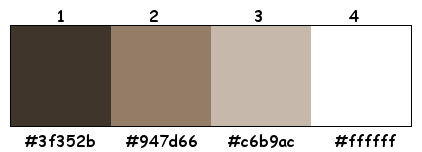
******************************************************************
Metodo de trabajo
Cuando se usan otros tubos y colores, el modo de fusión y / o la opacidad de la capa pueden diferir
******************************************************************
Preparaciones generales:
¡¡Primero instala tus filtros antes de que se abra tu PSP !!
Máscaras: guarda en tu carpeta de máscaras en PSP, a menos que se indique lo contrario
Textura y patrón: guarda en tu folleto de texturas en PSP
Selecciones: guarda en tu carpeta de Selecciones en PSP
Abre tus tubos en PSP
******************************************************************
Vamos a empezar - ¡Que te diviertas!
Recuerda guardar tu trabajo regularmente
******************************************************************
Colores:
Primer plano: # 3f352b
Fondo: # 947d66
1
Abierto: 450_KaD_Alfacanal
Ventana - duplicado
Minimiza el original - trabajamos en la copia.
2
Efectos - Mehdi - Wavy Lab 1.1
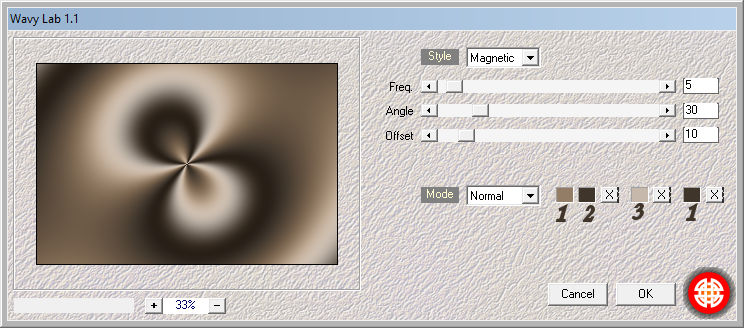
Ajustar - Desenfoque - Gaussiano: 45
Capas - Duplicar
Imagen - Espejo y Flip
Establezca el modo de fusión en Hold y la opacidad de la capa en 65
Capas - Combinar hacia abajo
3
Filtro - Mehdi – sorting tiles
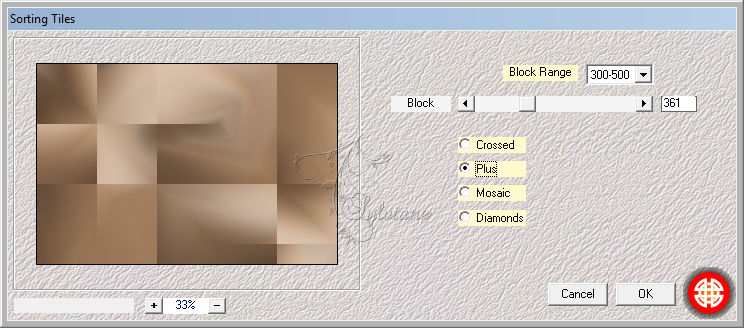
4
Efectos - Gráfhics Plus - Espejo vertical
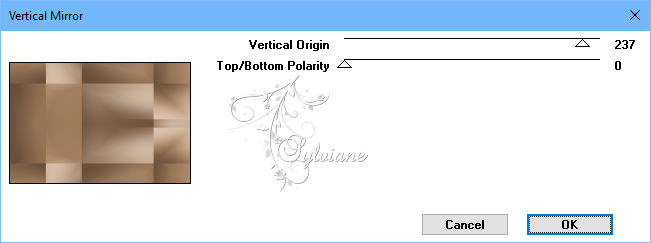
5
Efectos - Efectos de borde - Mejorar
6
Selecciones - cargar desde el canal alfa - Selección 1
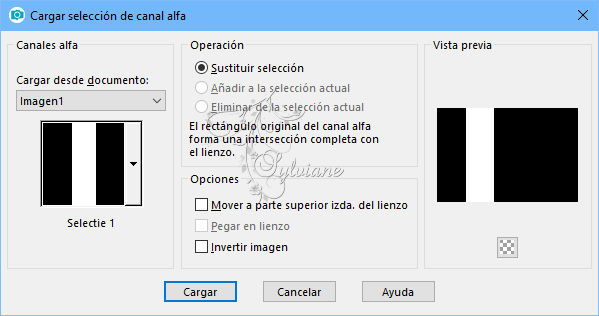
Selecciones - hacer capa de selección
Capas - Nueva capa raster
Rellenar con primer plano
Selección - Contrato con 10
Presiona Borrar en tu teclado
Capas - fusionar hacia abajo
7
Efectos - Toadies – what are you ? : 20 - 20
Seleccciones – anular seleccion
Efectos - Toadies – what are you : 20 - 20
8
Efectos - Efectos de borde - Mejorar
De archivo – Mirror
9
Efectos - Efectos 3D - Sombra paralela - Color 1 - En nueva capa
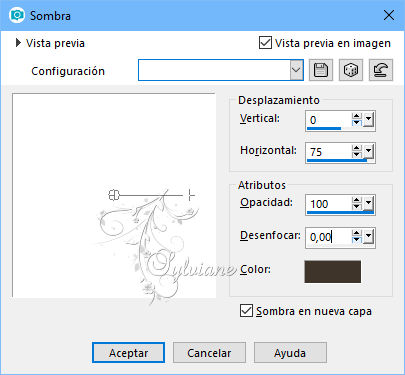
Quédate en la capa de sombra!
Haga clic en Desvincular (la sombra alrededor de la señal desaparecerá)
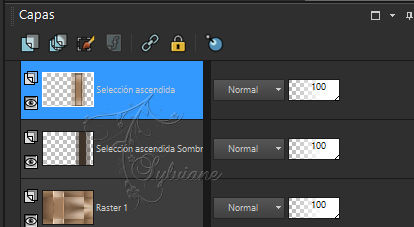
En las versiones anteriores tienes que hacer clic en NO
10
Filtro - Carolaine y Sensibibition - CS-Linear-H
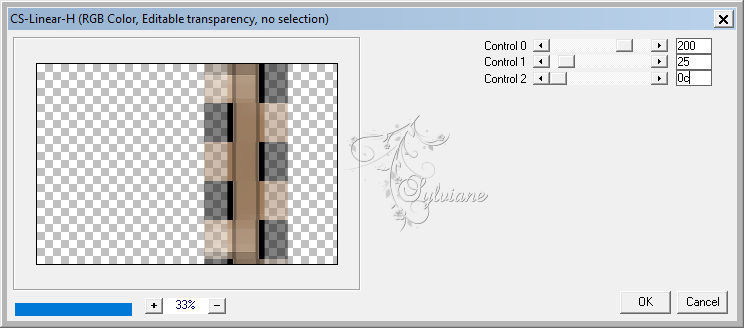
Efectos - Efectos 3D - Sombra: V y H 0 - 60 - 25 - Color # 000000
Desmarca la casilla en nueva capa!
11
Activar la selección de capas (capa superior)
Haga clic en la desconexión (la sombra alrededor de la señal desaparece)
En las versiones anteriores tienes que hacer clic en NO
Capas - duplicado
Establezca el modo de fusión en Multiplicar y la opacidad en 75
12
Capas - Nueva capa raster
Selecciones - cargar desde el canal alfa - Selección 2
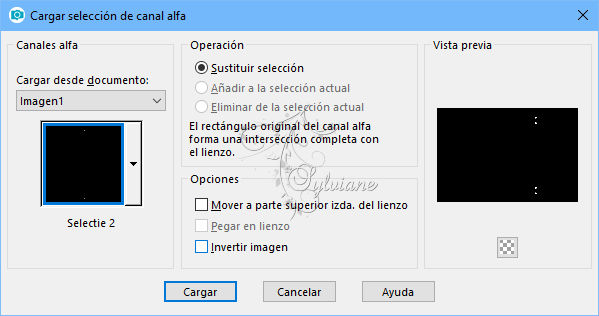
Rellenar con primer plano
Efectos - Alien Skin - Eye Candy 5 - Impact - Glass: CLEAR
Seleccciones – anular seleccion
Resultado
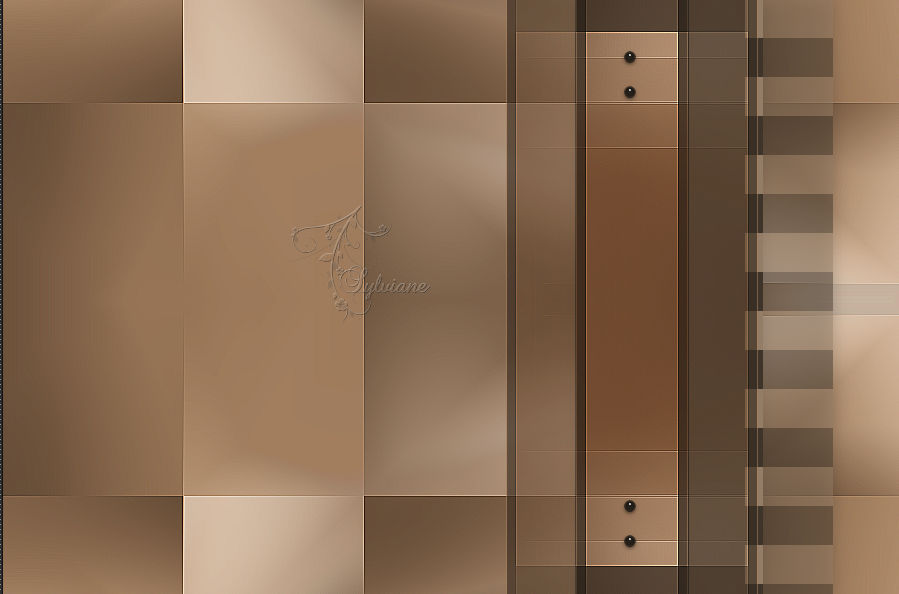
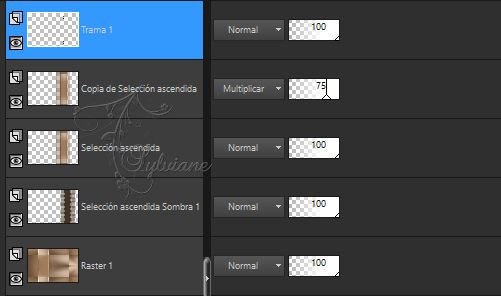
13
Establecer color de fondo a Color 3
Activar Raster 1
Capas - Nueva capa raster
Llenar con fondo
Capas - Nueva capa de máscara - Desde la imagen "Exkizz_Mask_Pinuccia2"
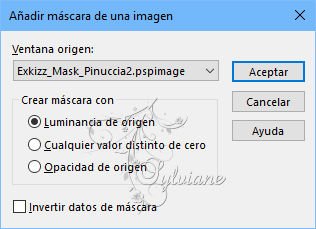
Capas -fusionar - fusionar grupo
Imagen – espejo – espejo vertical
ajustar - nitidez – enfocar mas
Establecer el modo de mezcla en luz fuerte
14
Activar Raster 2 (capa superior)
Capas - Nueva capa raster
Selecciones - cargar desde el canal alfa - Selección 3
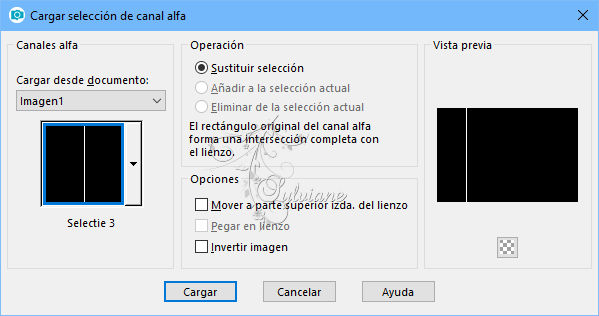
Llenar con fondo
Seleccciones – anular seleccion
Efectos - Efectos de distorsión – Ondas
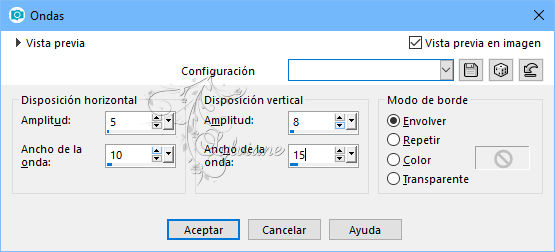
15
Efectos - Efectos 3D - Sombra paralela: V y H 2 - 35 - 2 - Color 1
Presione K - Pos X: 581 - Pos Y: 0 - Presione M
Capas - Organizar - Abajo
Establecer el modo de mezcla en luz debil
16
Activar Raster 1
Capas - Duplicar
Efectos - Mehdi – sorting tiles
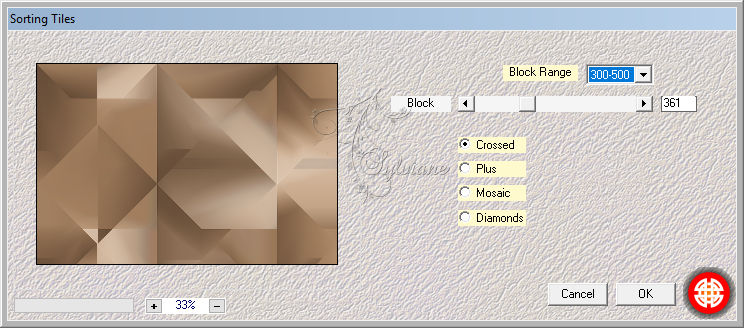
17
Selecciones - cargar desde el canal alfa - Selección 4
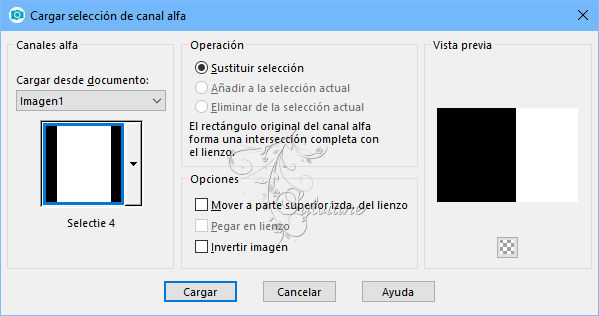
Presiona Borrar en tu teclado
Seleccciones – anular seleccion
Permanecer en esta capa
18
Selecciones - cargar desde el canal alfa - Selección 5
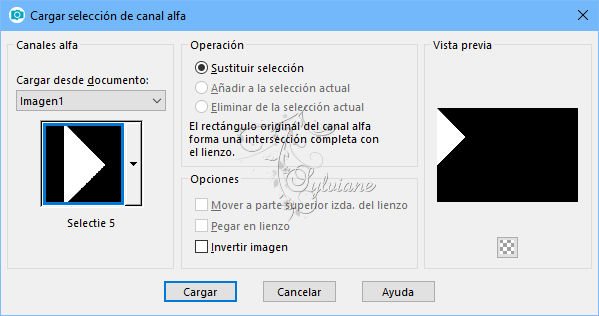
Selecciones - Promover selección a Capa
Efectos - AP 01 [Innovaciones] - Líneas - Silverlining - Horizontal
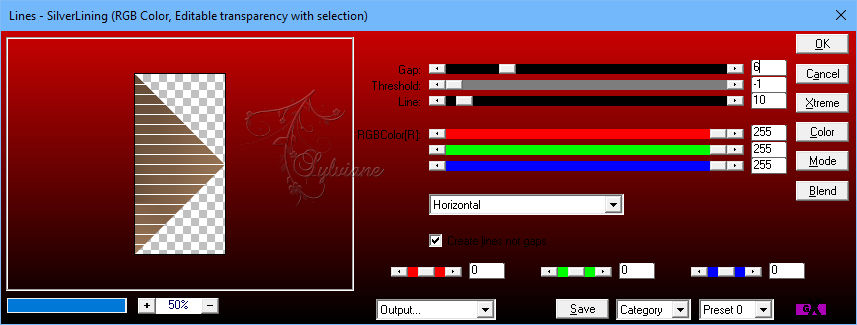
Seleccciones – anular seleccion
Capas - Duplicar
Efectos - Efectos de imagen - Desplazamiento: H 360 - V 0 - Transparente
Capas - fusionar hacia abajo
19
Selecciones - cargar desde el canal alfa - Selección 4 - ver Punto 17
Presiona Borrar en tu teclado
Seleccciones – anular seleccion
20
Establecer color de fondo a blanco (Color 4)
Capas - Nueva capa raster
Llenar con fondo
Capas - Nueva capa de máscara - De la imagen "Narah_Mask_0980"
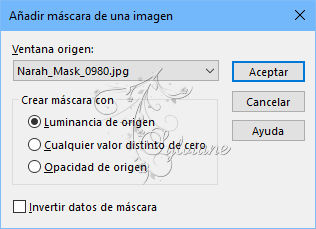
Capas – fusionar - fusionar grupo
Imagen – espejo – espejo vertical
Establecer el modo de fusión en Superposicion
Resultado
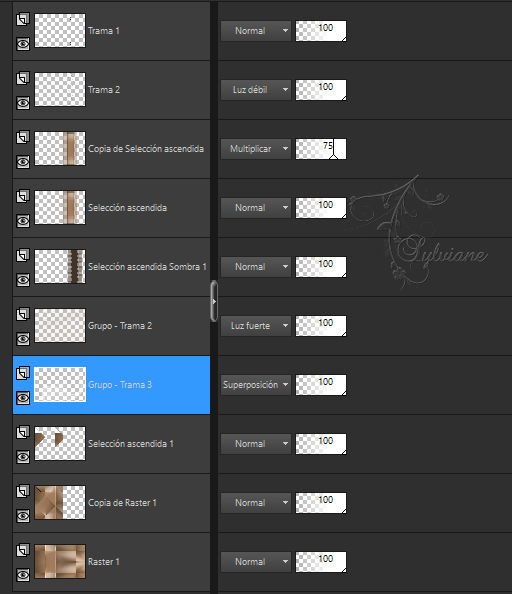
21
Imagen - Añadir bordes:
Imagen - Agregar bordes - 1 pix color 1
Imagen - Agregar bordes - 3 pix color 4
Imagen - Agregar bordes - 1 pix color 1
Imagen - Agregar bordes - 3 pix color 4
Imagen - Agregar bordes - 1 pix color 1
Seleccionar todo
22
Imagen - Agregar bordes - 15 pix color 4
Efectos Efectos 3D - Sombra: V & H 0 - 60 - 25 - Color 1
Seleccciones – anular seleccion
23
Imagen - Añadir bordes:
Imagen - Agregar bordes - 1 pix color 1
Imagen - Agregar bordes - 3 pix color 4
Imagen - Agregar bordes - 1 pix color 1
Imagen - Agregar bordes - 3 pix color 4
Imagen - Agregar bordes - 1 pix color 1
24
Activar y copiar: KaD_Woman_176
Editar - pegar como una nueva capa
Imagen - Cambiar tamaño: 75%, todas las capas sin marcar
Activar la herramienta de selección (presione K en el teclado)
E introduzca los siguientes parámetros:
Pos X :207 – Pos Y :27
presione M
Capas - Duplicar
Activa la capa justo debajo.
Ajustar - Desenfoque - Gaussiano: 15
Establezca el modo de fusión en Multiplicar y la opacidad en 75
25
Activar y copiar: 450_KaD_Deco1
Editar - Pegar como una nueva capa
Capas - Organizar - Frente
Activar la herramienta de selección (presione K en el teclado)
E introduzca los siguientes parámetros:
Pos X :65 – Pos Y :47
presione M
26
Activar y copiar: 450_KaD_Text1
Editar - Pegar como una nueva capa
Activar la herramienta de selección (presione K en el teclado)
E introduzca los siguientes parámetros:
Pos X :104 – Pos Y :200
presione M
27
Coloca tu nombre y / o marca de agua.
También coloque mi marca de agua en su crea AQUÍ
Capas - fusionar todas las capas
28
Imagen - redimensionar: 900 pix
Ajustar - Nitidez - Máscara de enfoque: 2 - 30 - 2 - nada comprobado
Guardar como .jpg
Back
Copyright Translation © 2018 by SvC-Design